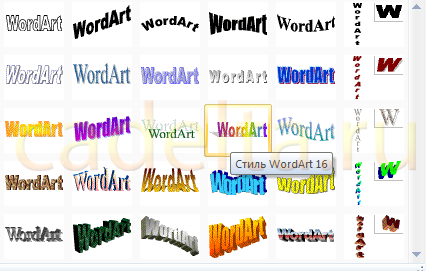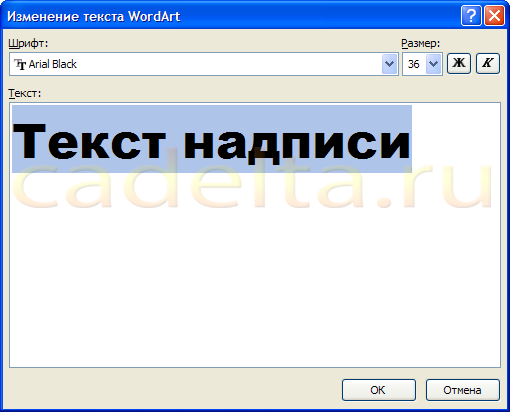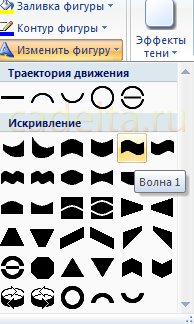Как сделать четверостишье в ворде
Стоит задача: сверстать книгу со стихами прозой и т.п.
Имеется в ворде много стихов, скажем 100.
Как практически безболезненно их перенести в индизайн и сверстать? Просто копи-пейст и подгонять каждый постранично или есть какие-то более простые методы, которые автоматизируют процесс?
А то я начал переносить, сделал 100 страниц, скопировал стихи все, настроил стиль и начал подгонять все стихи по страницам и понял, что если даже я все настрою, то в дальнейшем при малейших изменениях вся структура, которая связана между собой, может сдвинутся на строку и тогда опять надо все проверять.
Извините, может я невнятно объясняю, в терминах не силен. Но я учусь.
Спасибо за советы.
Модератор
Валера1966
Две решётки будут потом нужны для автоматического присвоения вашего стиля ИмяСтиха.
Для начала пролистайте книгу и установите для себя: вы каждый стих на отдельной полосе станете размещать? Или сплошным потоком?
В первом случае нужно выяснить среднюю высоту стиха в целых строках.
К примеру, 6 строфы по 4 строчки. Это 24 строчки.
Межстрофная отбивка по вертикали по 1 строке, 5 штук.
Плюс 3 строки на заголовок.
Плюс 2 строки на дату. Итого 34 строки.
И делайте высоту фрейма 35-36 целых строк.
(По высоте линейку настройте в пунктах.)
Запас 1-2 строки нужен с целью учёта эпиграфов, авторов текста эпиграфов, и если заголовок длиннее одной строки.
Конечно, лучше всего работать с привязкой по базовой линии, их линейки, как рельсы, вам подскажут всё.
Если потоком - сложнее вообще-то.
Нужно настроить "Keep Options" с тем, чтобы не висели заголовок+1 первая строка стиха.
В целом, всё считайте по целым строкам.
Гарнитуру выбирайте с учётом тематики стихов.
Нечто среднее — Школьная, Ньютон.
Если нечто романтическое, ажурное — Петербург, Академия.
Сатира, публицистика, бОльший жесткач — Балтика.
Автор пытается побольше стихов на ту же площадь вставить — МириадПро, поджатая по ширине Прагматика.
И да, запаситесь вензелями/розеточками для убивания пустот в тех местах, когда стих окончился, а новый негде начинать.
Помните, что авторы, как правило, "премного радуются" самому факту процесса "моя книга готовится к изданию". Симптомы и проявления небеспечальные для верстальщика:
- попытки переставить все и полностью стихи в разные места — и это в конце работы!
- разбиение на разделы и подразделы с перемещениями текстов — после завершения макета;
- просьбы "найти в Интернете картинки" к некоторым и/или всем произведениям;
- просьбы "добавьте вот эти комментарии с сайтов проза/стихи ру, тут хорошие отзывы про мои стихи") — куда ставить? все строки посчитаны, текстов на целые полосы не хватит;
- ежедневное дописывание свежачка по текущему настроению и в любом случае "на злобу дня" (к примеру, сейчас делаю небольшой сборник стихов. Но за окном столько событий, ну столько. Короче, про полуостров автор уже третий опус несёт, в порядке развития событий там и севернее, у Днепра. )
Для предотвращения попыток разрушения готового макета ДО начала работы известите заказчика, что все новые довнесения материала обойдутся ему заведомо дороже.

Главное правило оформления текста в Word
Каждый копирайтер украшает свою работу по-своему. Но все они (по крайней мере, серьезные специалисты) придерживаются этого правила.
Из текста нужно удалить лишние пробелы!
Размер шрифта, заголовки, стили – важно. Отсутствие двойных и тройных пробелов – необходимо. Это даже не признак профессионализма копирайтера. Это элементарное уважение по отношению к заказчику.
Как избавиться от лишних пробелов можно узнать из этой статьи, о которой упоминал выше, или из видео в самом конце поста.
Проблема с пробелами решена. Что дальше?
Подберите подходящий шрифт, который удобно читать и который хорошо смотрится. Думаю, невозможно создать красивое оформление текста в Word, используя стандартный шрифт Calibri.
Мне нравится Times New Roman. Некоторые издательства принимают тексты, написанные только этим шрифтом. Он читабельный, серьезный, привычный. Вот только…
Вот только есть вероятность, что некоторым заказчикам (да и копирайтерам) он слегка надоел. Есть другие читабельные шрифты, которые считаются эффективными – Arial, Tahoma, Verdana.
Важно! Не стоит быть слишком оригинальным и писать текст каким-то уникальным шрифтом, который вы отыскали в Интернете. Вряд ли такой шрифт будет установлен на компьютере заказчика. Microsoft Word просто заменит его на стандартный. Даже если его и увидит заказчик, текст может показаться слишком сложным для восприятия или произвести совершенно не то впечатление, на которое вы рассчитывали.
Теперь текст нужно правильно выровнять
По умолчанию ваш текст выравнивается по левому краю. Многие знатоки написания рекламных текстов советуют только такой вариант. Все дело в том, что выравнивать свои рекламные послания по левому краю советовал еще Огилви. Он опирался на серьезные исследования в этой области.
Все же не стоит забывать, что книги великого копирайтера написаны до изобретения Microsoft Word.

Использование стилей при правильном форматировании текста в Word
Многие райтеры вообще не используют стили. А зря. И вот почему.
- На создание стилей, которые вам нравятся, можно потратить буквально несколько минут. Зато потом ими можно пользоваться сотни и тысячи раз.
- Когда вы форматируете текст в Word 2010 c помощью стилей, его можно сразу копировать на сайт и не тратить время на оформление в админке. В скопированной статье уже будут все необходимые теги. При условии, что вы работаете с CMS WordPress или MODX. Возможно, форматирование Ворда сохраняют и другие системы управление сайтом. Не знаю. Больше всего я работал с WordPress и MODX. В них я уверен.
- Это еще один плюс к вашему профессионализму. Не все заказчики оценят. Но найдутся те, кто заметит и скажет спасибо.

Интервалы до и после абзаца
Хорошо, когда текст на сайте – это не одна длинная сплошная колонка, а аккуратные абзацы, между которыми небольшое расстояние. Согласны? Статья так выглядит лучше и ее удобнее читать.

Следующий этап правильного оформления текста в Ворде – добавление картинок
Не забудьте создать шаблон
Просто сохраните документ, где уже выставлен красивый читабельный шрифт, выравнивание, интервалы и созданы стили. Когда будете работать над новым заказом, не создавайте новый документ, а набирайте текст в этом шаблоне. Это сохранит довольно значительное количество времени. Плюс все ваши работы будут оформлены по одному образцу.
Теперь все по порядку
- Удалите из текста лишние пробелы.
- Подберете подходящий шрифт.
- Красиво выровняете написанное.
- Оформите текст, используя стили.
- Добавите интервалы между абзацами.
- Украсите текст с помощью картинок.
Думаю, не стоит объяснять, что, когда у вас уже будет готовый шаблон, список манипуляций с текстом перед отправкой заказчику будет гораздо короче.
Пример того, как правильно оформлять текст (долгожданное видео)
Урок, который я обещал в самом начале статье. Все этапы оформления своей работы в текстовом редакторе. Рассказываю и показываю. Для тех, кто лучше воспринимает инструкции в видеоформате. Тем, кто хорошо разобрался во всем после прочтения статьи, тоже советую посмотреть. Видео во многом дополняет пост. Есть в нем и несколько нюансов, о которых не упомянул выше.
Различные способы работы со шрифтом в программе Word позволяют превращать текст в документах в красивый и эффектный. Самые частый формат шрифта - это курсив или полужирный , но также существуют "скрытые шрифты" и "зачеркнутые" . Однако не все знают, что можно текст в Word сжать или растянуть и как можно создать текст "лесенкой" в редакторе ворд? Как установить масштаб для шрифта в тексте? И предлагаю горячие клавиши для создания индекса надстрочного и подстрочного. Читаем еще и полезную функцию для шрифта, а тем временем, ставим лайк и подписываемся на канал :)
Как сделать текст растянутым или сжатым по горизонтали?
Один из способов выделить (акцентентировать внимание на словах в тексте) нужные слова или фразы в тексте – сделать их слегка растянутыми по горизонтали, применить разреженный шрифт . С другой стороны, может возникнуть необходимость избавиться от последней строки абзаца, состоящей из одного двух слов, а для этого лучше всего несколько сжать текст (на 0,1–0,3 пт), применить уплотненный шрифт .
1. В окне документа выделяем нужный фрагмент текста.
4. Справа задаем регулятором степень изменения в пунктах.
Как установить масштаб шрифта?
Полезным может оказаться функция масштабирования шрифта, например, если вы хотите корректно разместить текст на одном странице или др. Обычное соотношение высоты знаков с их шириной составляет 100%. Иногда требуется изменить это соотношение в ту или иную сторону. При этом высота букв будет той же, а все изменения будут касаться только ширины.
1. В окне открытого документа выделяем нужный фрагмент текста.

Безусловно, на сегодняшний день MS Office Word - популярнейший редактор для создания текстов. Однако Word все-таки остается офисным приложением. Все имеющиеся по умолчанию шрифты предназначены для документов. Впрочем, разработчики Microsoft не оставили пользователей своего продукта в беде – с помощью MS Office Word можно создать действительно красивый текст. Но для этого нужно воспользоваться не шрифтами, а специальным компонентом – WordArt.
WordArt представляет собой специальный инструмент, преобразующий введенный текст в картинку. Вы сможете менять фон этой картинки, объем, положение на экране. В общем, с помощью WordArt у Вас получится создать действительно красивую надпись за пару минут.
Для начала в меню MS Office Word выберите пункт Вставка, а затем компонент WordArt (рис.1).
Вам будет предложено выбрать макет будущего текста (рис.2).
Выберите понравившейся Вам вариант, после чего появится окошко для написания текста (рис.3).
В нём Вы можете задать шрифт, размер, жирность или курсив. Поэкспериментируйте и выберите, что Вам больше понравится. Просто введите текст и нажмите ОК.
Например, мы решили сделать заголовок открытки для стенгазеты. Результат представлен на рис.4.
Полученный макет WordArt легко изменить. Кликните по тексту-картинке. Обратите внимание, сверху в меню MS Office Word появился новый пункт Формат. Выберите его (рис.5).
Здесь Вы можете изменить макет текста-картинки, заливку, контур, положение букв, убрать или добавить тень, изменить объем – в общем, выбрать нужный вариант оформления. Например, мы решили изменить положение текста на экране. Для этого мы выбираем пункт Изменить фигуру (рис.6).
В итоге мы решили выбрать положение текста "Волна 1" и убрать тень. Для этого в эффектах тени (см.рис.6) мы выбрали пункт "Нет тени". Результат редактирования объекта WordArt представлен на рис.7.
Вот и все. Красивый заголовок для поздравления готов, осталось придумать текст!
Читайте также: